Содержание
Основы
Введение
4Easysoft Screen Recorder — мощный экранный рекордер для Windows. Вы можете выбрать нужный режим для записи видео, аудио, игрового процесса, экрана телефона и веб-камеры в полноэкранном режиме или выбранной области. С помощью индивидуальных настроек вы можете записывать любую активность с исходным качеством и сохранять ее в форматах MP4, WMV, AVI, MOV и GIF в соответствии с вашими потребностями. Более того, он поддерживает рисование в реальном времени, что помогает вам добавлять аннотации с фигурами, линиями, текстами, выносками и т. д. Вы можете узнать больше об использовании 4Easysoft Screen Recorder далее.

регистр
Бесплатная пробная версия 4Easysoft Screen Recorder имеет ограничения, включая 3-минутную запись, отсутствие обрезки видео для обрезки дополнительных частей, отсутствие шумоподавления и улучшения голоса.
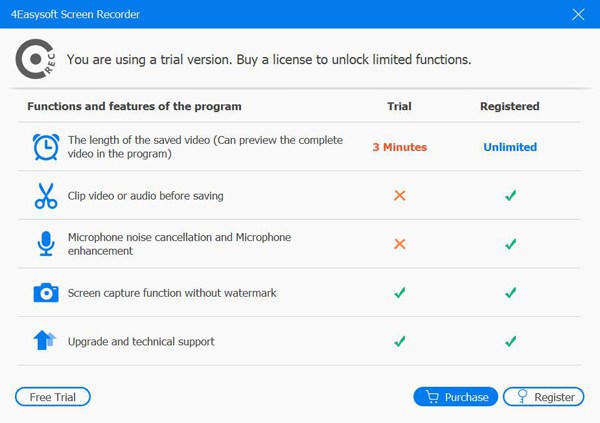
Чтобы зарегистрировать 4Easysoft Screen Recorder и получить полную версию со всеми функциями, нажмите кнопку Зарегистрируйте этот продукт кнопка с замком в главном интерфейсе. Кроме того, вы также можете нажать кнопку Меню кнопку и выберите регистр кнопку, чтобы найти вход в регистрацию.
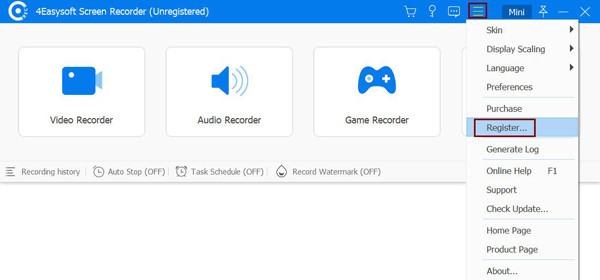
Затем введите свой адрес электронной почты и вставьте регистрационный код, который вы получили от нас. После этого нажмите кнопку Активировать кнопку, чтобы зарегистрировать это программное обеспечение.
Адрес электронной почты: Это должен быть адрес электронной почты, который вы использовали при покупке этого программного обеспечения.
Регистрационный код: Скопируйте регистрационный код из письма с подтверждением заказа.
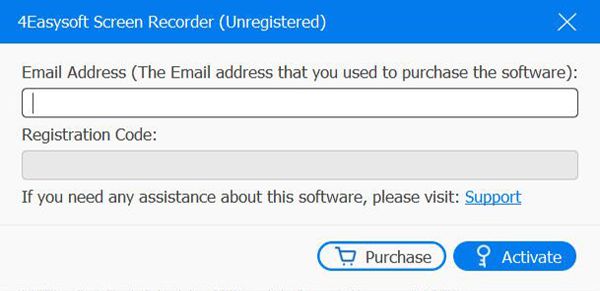
Обновлять
Новые обновления предоставят новые функции или исправят ошибки, чтобы улучшить работу пользователей. Вы всегда можете проверить, является ли это последней версией, с помощью следующих методов.
Способ 1: проверьте обновление вручную
Нажмите кнопку Меню кнопку в главном интерфейсе и выберите Проверить обновление вариант. После нескольких секунд обнаружения вы можете скачать и установить новую версию, если есть обновление.
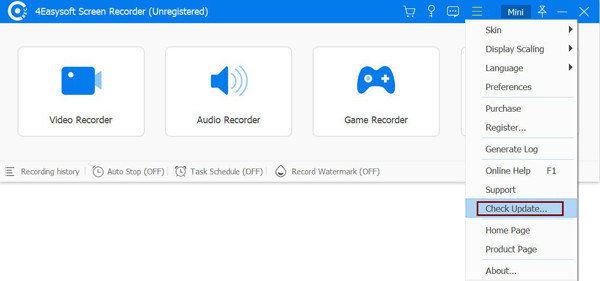
Способ 2. Включите автоматическое обновление.
Нажмите кнопку Меню кнопку и выберите Предпочтение вариант. Затем нажмите кнопку Более кнопку и отметьте галочкой Автоматически проверять наличие обновлений вариант. Таким образом, вы получите уведомление об обновлении без ручной проверки.
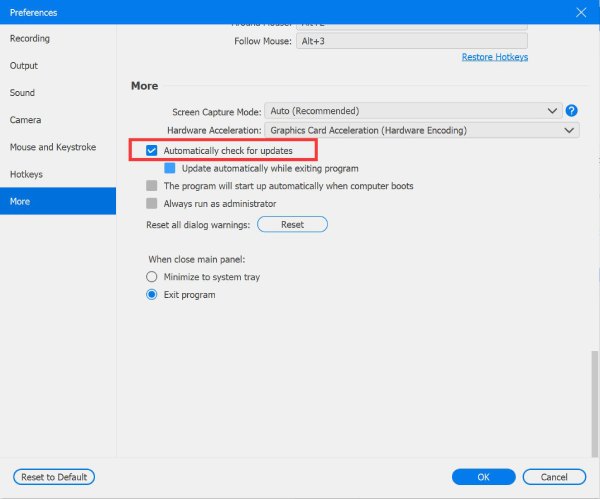
Предпочтение
Нажав кнопку Меню кнопку и выбрав Предпочтения опцию, вы можете настроить параметры записи, качество, формат, звук, горячие клавиши и многое другое в соответствии с вашими потребностями.
Запись
в Запись На вкладке «Запись» вы можете изменить настройки до и во время записи, включая показ обратного отсчета перед записью, показ границы записи, скрытие плавающей полосы во время записи и т. д. Вы можете легко выбрать нужные вам настройки для вашего удобства.
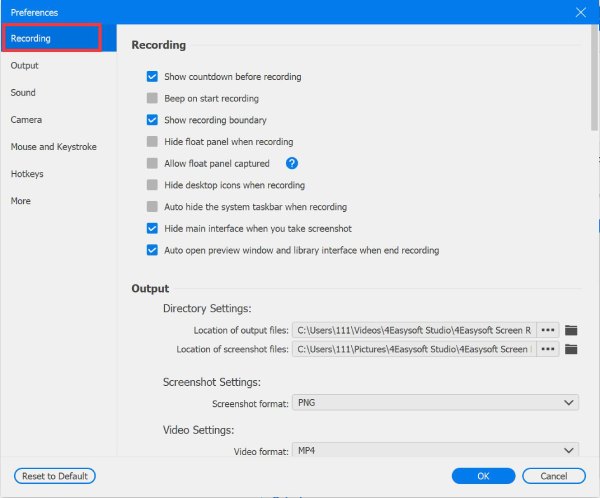
Выход
Перейти к Выход Вкладка, где вы можете указать местоположение записей/скриншотов, а также изменить выходной формат и качество видео, аудиофайлов и снимков экрана. Здесь предусмотрены настройки:
Формат скриншота: JPG, PNG, GIF, BMP, TIFF.
Формат видео: WMV, MP4, MOV, F4V, TS, WebM, GIF.
Частота кадров: 60 кадров в секунду, 30 кадров в секунду, 25 кадров в секунду, 24 кадра в секунду, 20 кадров в секунду, 10 кадров в секунду, 5 кадров в секунду.
Аудио формат: WMA, MP3, M4A, AAC, OPUS, FLAC, WAV.
Качество: Без потерь, Самый высокий, Высокий, Средний, Низкий, Самый низкий.
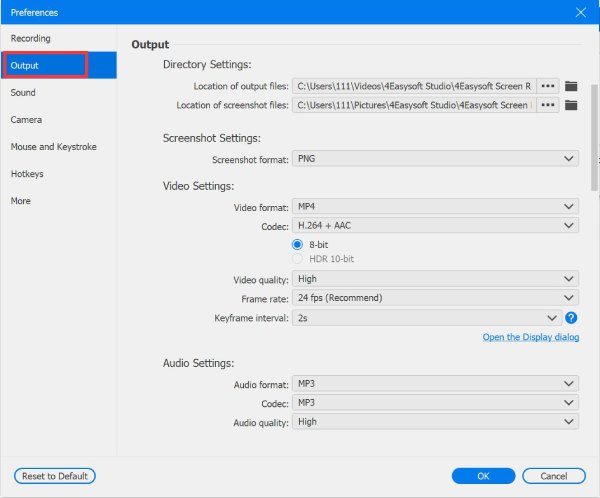
Звук
Выбрать Звук возможность сохранить высокое качество аудиозаписей. Здесь вы можете настроить громкость микрофона и звука системы отдельно. Чтобы избежать задержки звука, вы можете установить время по своему усмотрению. Вы также можете включить Шумоподавление и Улучшение микрофона для доступа к наилучшему качеству звука. Более того, он обеспечивает Тест записи для предварительного просмотра звукового эффекта в течение 20 секунд.

Камера
Если вы хотите записать себя с веб-камеры, особенно во время игры или создания обучающих видеороликов, перейдите по ссылке Камера вкладка для изменения настроек. Здесь вы можете настроить разрешение, стиль и прозрачность, а также изменить положение веб-камеры и т. д. Вы также можете задать желаемое положение веб-камеры при записи. Включение шумоподавления камеры может гарантировать высококачественные результаты.
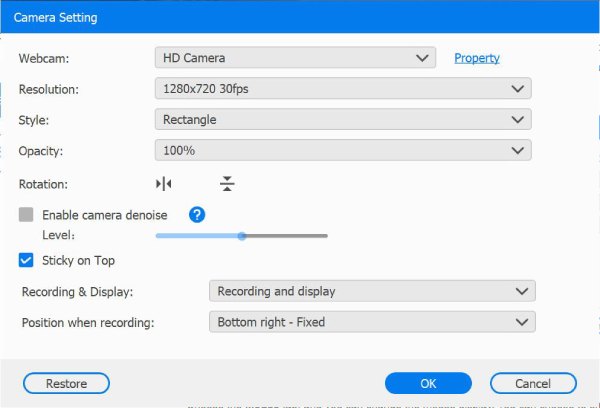
Мышь
Выбрать Мышь вкладку, и вы можете изменить отображение мыши. Вы можете выбрать, показывать или скрывать курсор мыши или нажатие мыши/клавиши, что поможет вам выделить важные части во время записи. Здесь представлены различные цвета и размеры мыши для вас.
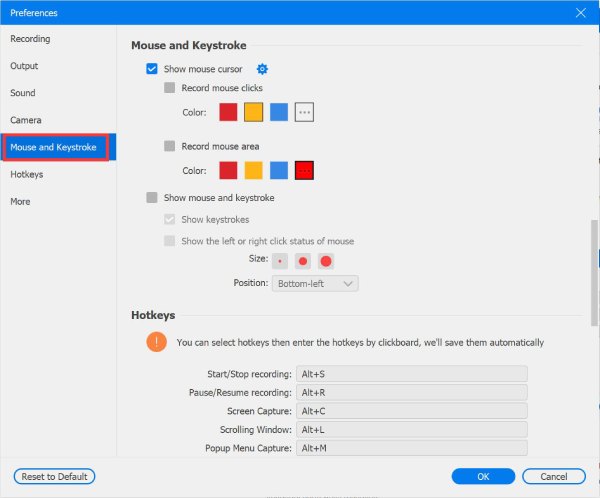
Горячие клавиши
Перейдите к Горячие клавиши вкладку, и вы можете настроить горячие клавиши для запуска/остановки/паузы записи, создания снимков экрана, открытия/закрытия веб-камеры и быстрого показа/скрытия плавающей панели. Если вы видите, что другие программы занимают горячую клавишу, вы можете напрямую нажать на горячую клавишу и ввести нужную с клавиатуры, чтобы заменить ее. Более того, вы можете использовать горячие клавиши для переключения режима записи во время захвата.
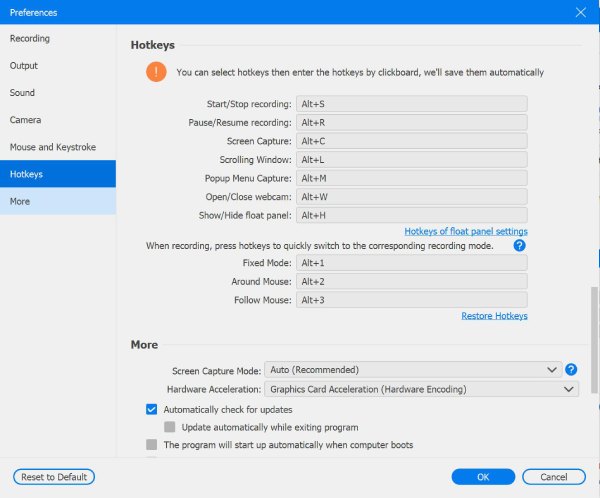
Более
Наконец, в Более на вкладке «Аппаратное ускорение», автоматический запуск при загрузке компьютера, изменение режима захвата экрана для обеспечения плавной и качественной записи и т. д.
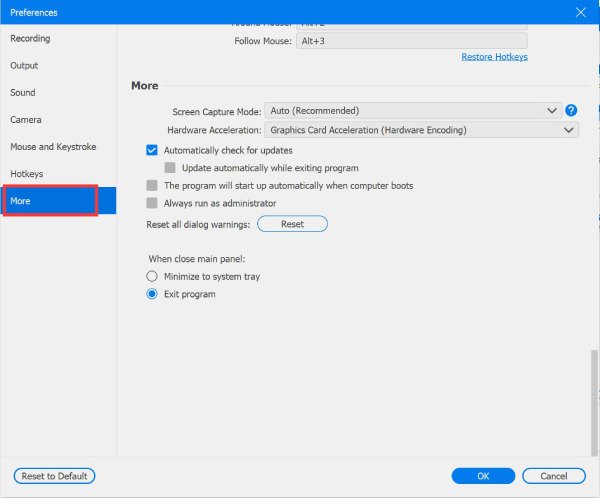
Основные характеристики
Видеомагнитофон
4Easysoft Screen Recorder позволяет записывать любое видео и действия на вашем компьютере. Узнайте больше о том, как записывать видео с экрана, ниже.
Шаг 1Запустить видеорегистратор
Запустите программу записи экрана и нажмите кнопку Видеомагнитофон Кнопка для захвата экрана со звуком.

Шаг 2Выберите область записи
Нажмите кнопку «Полный», чтобы сделать снимок всего экрана вашего компьютера или Обычай кнопку, чтобы выбрать желаемое разрешение, включая 1080p, 720p, 480p и т. д. Вы также можете свободно настраивать границы.

Шаг 3Включите звук
Если вы хотите записывать конференции, онлайн-лекции или любое видео со звуком, вы можете включить Системный звук вариант. Вы также можете открыть Микрофон захват для одновременной записи звука. Не забудьте изменить громкость, потянув ползунок.

Шаг 4Начать запись с редактированием
После того, как все настройки выполнены, нажмите кнопку РЭЦ кнопку справа, чтобы начать запись экрана. Затем появится панель инструментов, и вы сможете использовать ее для добавления фигур, линий, выносок и создания снимков экрана во время записи.

Шаг 5Вырезайте и сохраняйте записи
Нажмите кнопку Останавливаться кнопку, чтобы закончить запись. В окне предварительного просмотра вы можете выбрать обрезку нежелательных начальных и конечных частей, а затем нажать кнопку Сохранять кнопка для экспорта записи.

Диктофон
Если вы хотите записывать онлайн-звонки Skype, закадровый голос для презентаций или ваша любимая музыка, этот разработанный аудиорекордер — ваш лучший выбор. Вы можете записывать звук с системы и микрофона с высоким качеством.
Шаг 1Запустить аудиорекордер
Запустите 4Easysoft Screen Recorder и нажмите кнопку Диктофон из основного интерфейса, чтобы открыть.

Шаг 2Выберите источники звука
Системный звук означает внутренний звук вашего компьютера. И микрофон запишет ваш голос. Вы можете включить Системный звук и Микрофон одновременно или отдельно в соответствии с вашими потребностями. Затем потяните ползунки, чтобы отрегулировать громкость различных звуков.

Шаг 3Начать запись звука
Нажмите кнопку РЭЦ Кнопка для записи звонков Skype, закадрового голоса и онлайн-музыки. Вы также можете изменить системный звук и громкость микрофона во время записи.

Шаг 4Сохранить аудиозаписи
Нажмите кнопку Останавливаться кнопку на панели инструментов, чтобы остановить запись звука. Затем вы можете предварительно просмотреть аудиофайлы и удалить ненужные части. После этого нажмите кнопку Сохранять кнопку, чтобы экспортировать его в локальную папку.

Регистратор игрового процесса
С помощью этого простого в использовании устройства записи игр вы можете записывать игры из Steam, Play Station, Switch и сайтов онлайн-игр простыми щелчками мыши.
Шаг 1Запустите программу записи игр
Сначала вам нужно запустить игровой процесс, который вы хотите записать. Затем нажмите кнопку Регистратор игр кнопку на главном интерфейсе.

Шаг 2Установите ресурс захвата
После того, как вы откроете игровой процесс, устройство записи игр автоматически распознает его, и вы сможете напрямую щелкнуть значок Выберите игру кнопку и выберите игровой процесс. Вы также можете наложить веб-камеру и звук, включив Веб-камера и Микрофон записи.

Шаг 3Установите высококачественные записи
Если вы хотите, чтобы записи игрового процесса были плавными и качественными, вы можете нажать кнопку Предпочтения кнопку для установки частоты кадров и качества. Частота кадров 60 кадров в секунду и качество без потерь предоставляются вам. После этого нажмите кнопку ХОРОШО кнопка сохранения настроек.

Шаг 4Начать запись игрового процесса
Нажмите кнопку «REC», чтобы начать запись игрового процесса. Прежде чем он начнется, у вас есть 3 секунды, чтобы вернуться в окно игрового процесса.

Шаг 5Экспорт записей игрового процесса
Когда запись вашего игрового процесса будет завершена, нажмите кнопку Останавливаться кнопку, чтобы закончить запись. Перед тем, как нажать кнопку Сохранять Нажав кнопку , вы также можете предварительно просмотреть и вырезать запись.

Веб-камера рекордер
Чтобы записывать деловые встречи, видеоролики с реакциями и повествования об игровом процессе, вам подойдет Webcam Recorder. Вы можете использовать встроенную или внешнюю веб-камеру, чтобы запечатлеть себя и свой голос.
Шаг 1Включите запись веб-камеры
Вы можете напрямую нажать кнопку Веб-камера рекордер на главном интерфейсе, чтобы записать себя. Но вы должны отметить, что вам нужно дать разрешение камере на захват.
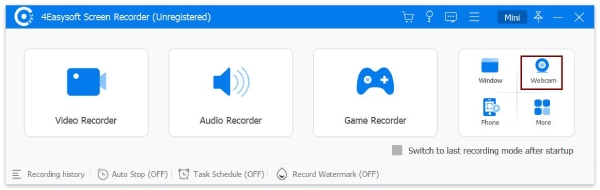
Шаг 2Настройте параметры
Здесь можно изменить качество записи, разрешение и громкость звука/микрофона. Также можно вращать экран захваченной веб-камеры, не настраивая реальную камеру.
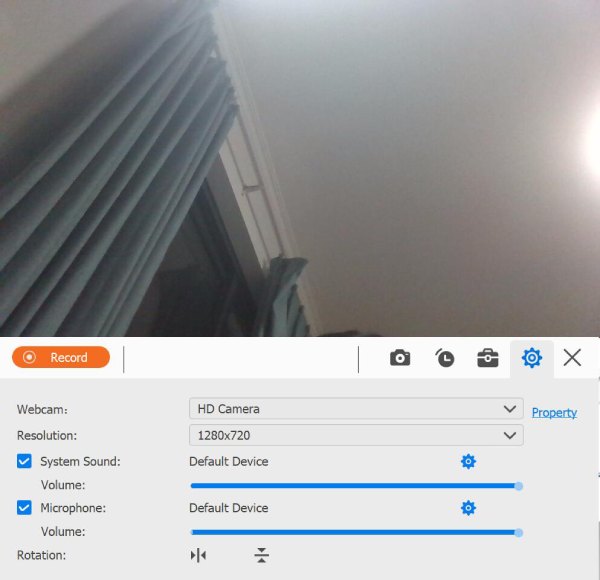
Шаг 3Запишите и сохраните
Нажмите кнопку РЭЦ кнопку, чтобы начать запись веб-камеры. После этого вы можете обрезать ленты в окне предварительного просмотра, а затем нажать кнопку Сохранять кнопку, чтобы экспортировать их.
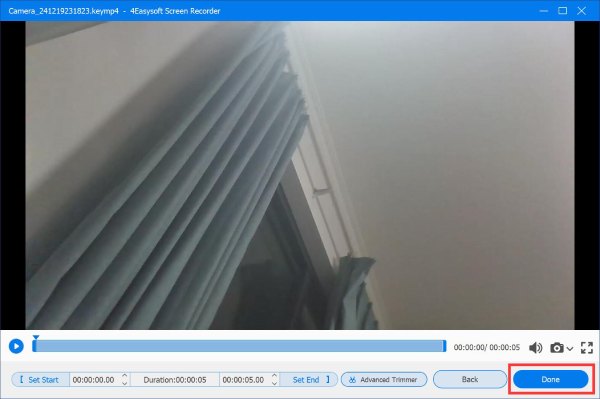
Шаг 4Сохраните записи веб-камеры
Вы можете вырезать ленты в окне предварительного просмотра, а затем нажать кнопку «Сохранить», чтобы экспортировать их.
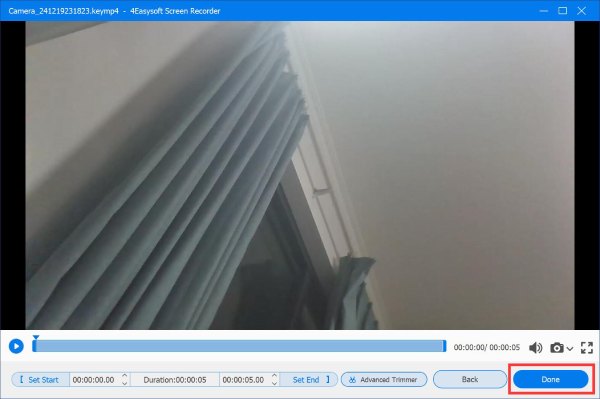
Телефонный рекордер
С помощью этого устройства записи телефона вы можете просто зеркально отображать и снимать экраны телефонов Android/iOS на компьютере.
Шаг 1Запустите программу записи телефона
После установки 4Easysoft Screen Recorder вы можете нажать кнопку Телефонный рекордер кнопку на главном интерфейсе.

Шаг 2Выберите тип устройства
Здесь вы можете выбрать устройство iOS или устройство Android. Чтобы записать действия на экране вашего iPhone или iPad, вам нужно нажать кнопку iOS-рекордер кнопка. И Android-рекордер предназначен для телефонов Android.

Шаг 3Подключите телефон к компьютеру
Для устройств iOS:
Следуйте двухэтапной инструкции, чтобы подключить устройство iOS к компьютеру. Имейте в виду, что оба устройства должны использовать одну и ту же сеть WLAN. После этого вы можете выбрать Дублирование экрана или Зеркальное отображение звука возможность захвата видео или аудио.

Для устройств Android:
Поскольку на Android нет инструмента зеркалирования по умолчанию, вам необходимо загрузить приложение FoneLab Mirror. Затем вы можете транслировать экран Android на компьютер с помощью обнаружения, PIN-кода или QR-кода. Кроме того, вы можете напрямую использовать USB-кабель для подключения двух устройств.

Шаг 4Запись с желаемыми настройками
Сначала вам следует разрешить захват экрана на вашем телефоне iOS/Android. Затем вы можете установить выходное разрешение и нажать кнопку Записывать кнопку, чтобы отметить звездой.
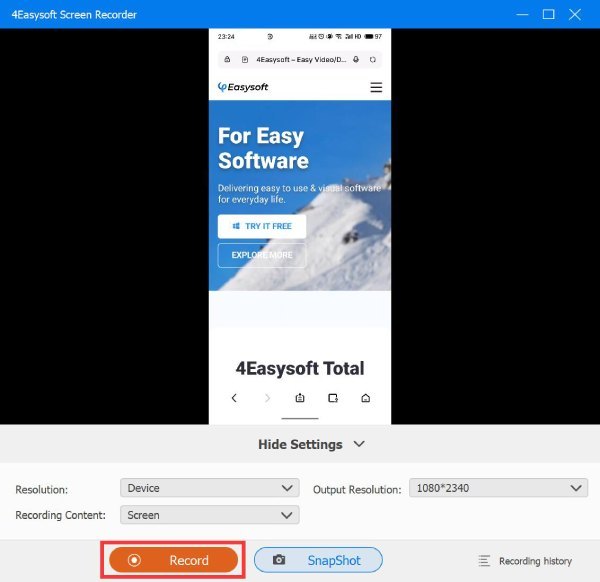
Скриншот
Вы также можете использовать 4Easysoft Screen Recorder для создания снимков на вашем компьютере. А горячие клавиши помогут вам легко сделать снимок экрана, не открывая основной интерфейс.
Шаг 1Запустить снимок
Нажмите кнопку Видеомагнитофон кнопку в главном интерфейсе и нажмите кнопку Скриншот кнопку в правом верхнем углу.

Шаг 2Выберите желаемый регион
Вы можете выбрать обычный захват или прокручиваемый экран. Затем ваша мышь станет курсором. Вы можете щелкнуть левой кнопкой мыши и перетащить ее, чтобы зафиксировать область захвата. После этого вы все еще можете перетаскивать границы, чтобы изменить размер.

Шаг 3Редактируйте и сохраняйте скриншоты
С помощью набора инструментов вы можете редактировать свой снимок экрана с помощью множества инструментов, включая фигуры, линии, тексты, выноски и т. д. Наконец, нажмите кнопку Сохранять кнопку справа, чтобы экспортировать его.

Последний рекордер
Он также предоставляет Last Recorder, когда вы хотите продолжить предыдущую задачу. Просто нажмите кнопку More на главном интерфейсе и выберите Последний рекордер вариант. Таким способом вы сможете восстановить настройки, которые использовали в прошлый раз.
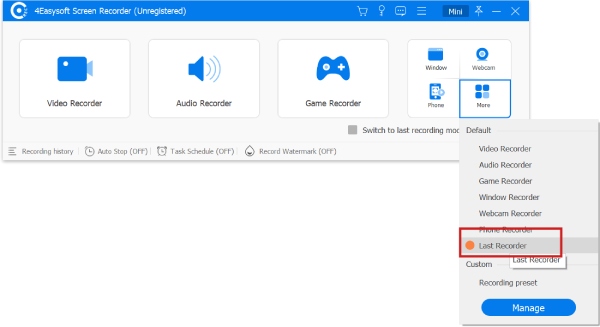
Оконный рекордер
Window Recorder поможет вам захватить фиксированное окно без раздражающих всплывающих окон во время записи. Более того, после того, как вы заблокируете окно для записи, вы сможете использовать другие программы и окна в то же время.
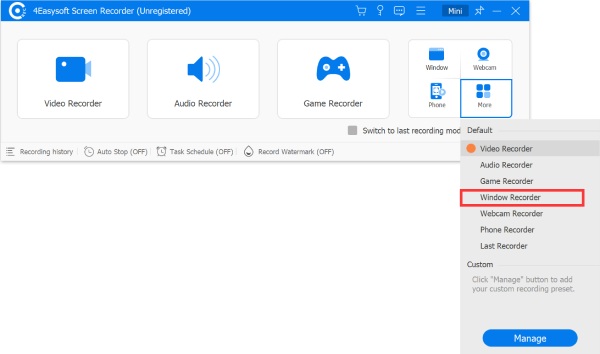
Элементы управления записью
Редактировать во время записи
Чтобы редактировать и добавлять аннотации в режиме реального времени во время записи, вы можете нажать кнопку Редактировать кнопку на панели инструментов во время процесса записи. Здесь вы можете использовать инструменты редактирования, чтобы добавить прямоугольник, эллипс, стрелку, линию и текст с разными цветами. Более того, вы можете легко переделывать, отменять и стирать рисунки.

Предустановленная запись
Если вам приходится записывать лекции или конференции каждую неделю, вы можете настроить предустановленную запись для этого вида деятельности. Таким образом, вы можете напрямую использовать те же настройки, чтобы быстро начать запись.
Шаг 1Добавить пресет
После запуска программы записи экрана вы можете выбрать Более вариант и нажмите кнопку Управлять кнопку для установки предустановки.
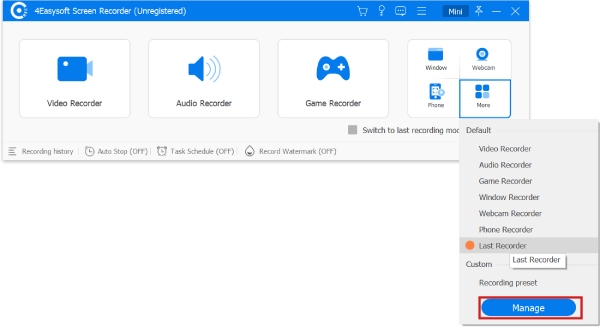
Шаг 2Изменение предустановленных настроек
В появившемся окне вы можете изменить все настройки записи, включая область захвата, веб-камеру, звук, микрофон, формат видео и аудио, качество видео и аудио и т. д. После этого нажмите кнопку Сохранить, чтобы изменить имя, и нажмите кнопку Применять кнопка сохранения настроек.
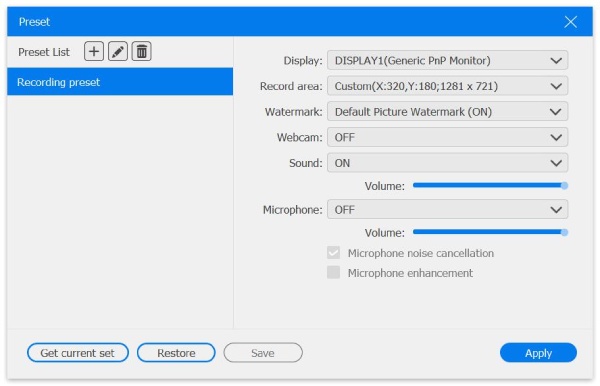
Расширенный рекордер
Когда вы используете видеорегистратор, под кнопкой REC вы обнаружите расширенный рекордер. Он предоставляет вам больше режимов записи и областей захвата.
Шаг 1 Запустить расширенный рекордер
Нажмите кнопку Видеомагнитофон кнопку в главном интерфейсе, а затем выберите Расширенный рекордер вариант под РЭЦ кнопку перед началом записи.
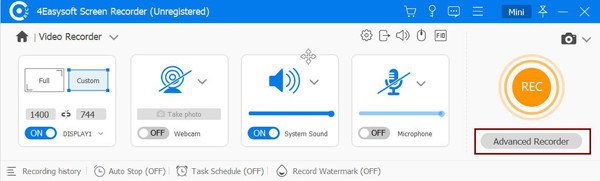
Шаг 2Выберите желаемые параметры
В раскрывающемся списке вы можете выбрать Вокруг мыши и Следуй за мышью параметры.
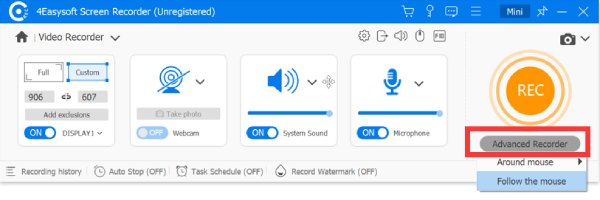
Вокруг мыши: В этом режиме записи будет записываться область вокруг мыши. Таким образом, он всегда будет меняться при движении мыши. Мышь всегда находится в центре области захвата, поэтому, если вы переместите ее к границе экрана, область за пределами экрана будет отображена черным цветом.
Следуйте за мышкой: Этот режим аналогичен режиму «Вокруг мыши». Область захвата всегда будет перемещаться вместе с мышью. Но эта область находится внутри мыши, а не по центру мыши.
Оконный рекордер:Этот режим записи позволяет заблокировать окно для записи. После блокировки окна захвата вы можете одновременно использовать другие программы и окна.
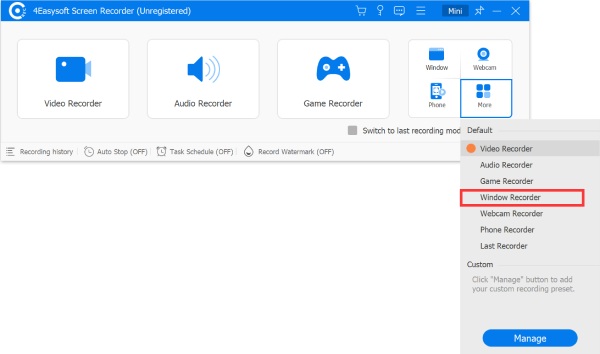
Исключить окно и записать: Это позволит вам исключить ненужные окна и оставить непроверенными окна для записи.
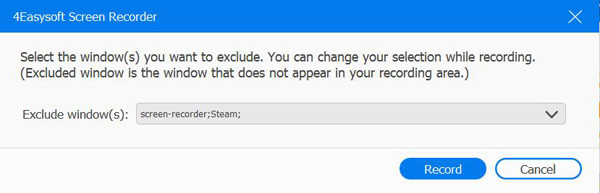
Запись расписания задач
Если вам нужно автоматически записывать живые выступления или онлайн-лекции, когда вы отсутствуете, вы можете использовать функцию «Планирование задач». Нажмите кнопку Расписание задач кнопку в нижней части главного интерфейса. Затем вы можете добавить новую задачу с желаемым временем начала, длительностью записи, временем остановки или даже размером файла в соответствии с вашими потребностями.
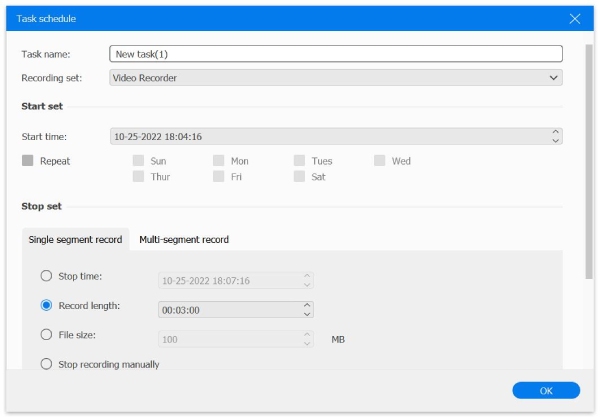
Водяной знак записи
В нижней части основного интерфейса вы также можете нажать кнопку Водяной знак записи кнопку, чтобы установить водяной знак для защиты ваших авторских прав. Нажмите кнопку Управлять кнопку, чтобы добавить собственный текстовый или графический водяной знак по вашему желанию.
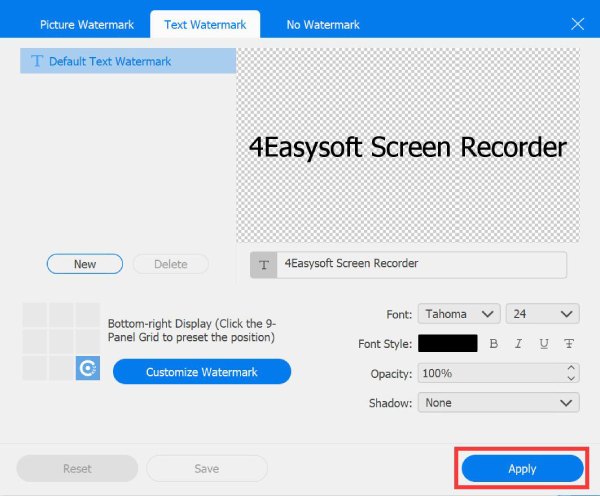
Управление историей записей
После записи видео, аудио, игрового процесса или снимков экрана вы можете найти записи в предустановленной папке. Кроме того, вы можете нажать на История записи кнопку на главном интерфейсе, чтобы получить к ним прямой доступ. Вы можете переименовывать, воспроизводить, делиться и удалять файлы записей.
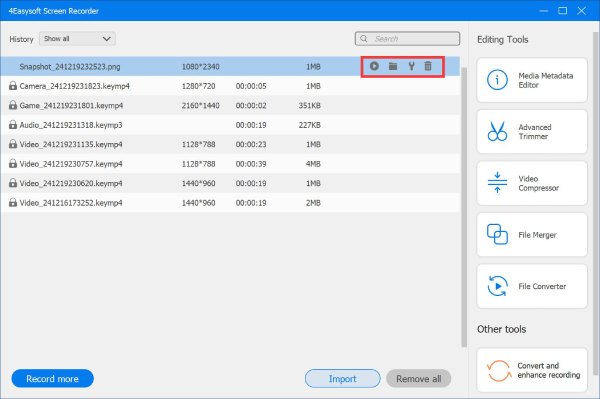
Инструменты редактирования
Расширенный триммер
Отключайте видеообрезку каждый раз перед сохранением записи. Этот продвинутый триммер позволяет вам разрезать записи на несколько сегментов, что означает, что вы можете удалить средние части.
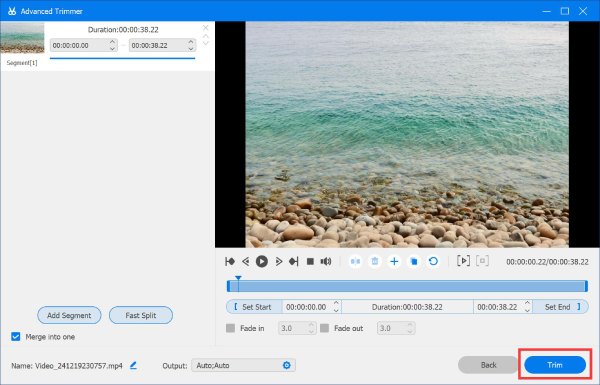
Видео Компрессор
Видеозаписи, особенно записи 4K, всегда большие. Чтобы сэкономить место на компьютере, вы можете использовать встроенный видеокомпрессор, чтобы изменить размер файла с 1% до 99%. Не волнуйтесь, он также обещает высококачественный вывод с настройками.
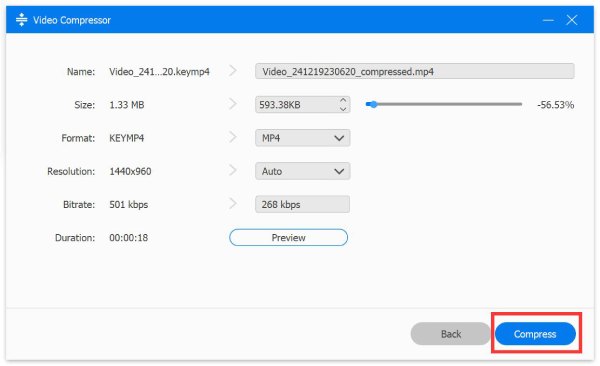
Файловый менеджер
Этот мощный инструмент поможет вам объединить различные клипы записи в один. Вы также можете изменить выходной формат в соответствии с вашими потребностями.
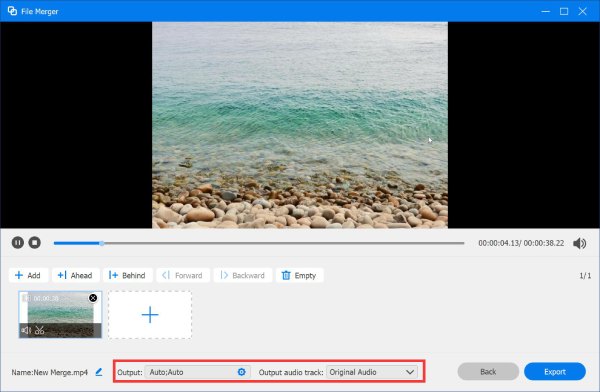
Конвертер файлов
Если вы забыли изменить настройки вывода перед записью, вы можете использовать эту функцию для конвертации аудио- и видеофайлов в любые другие поддерживаемые форматы. Здесь вы также можете настроить разрешение, кодер, частоту кадров и качество.
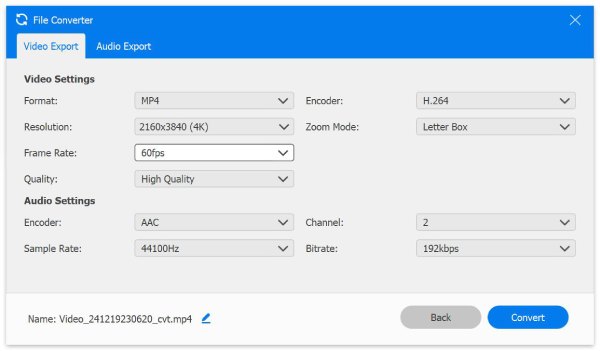
 Для Windows
Для Windows Для Mac
Для Mac Бесплатные онлайн-решения
Бесплатные онлайн-решения